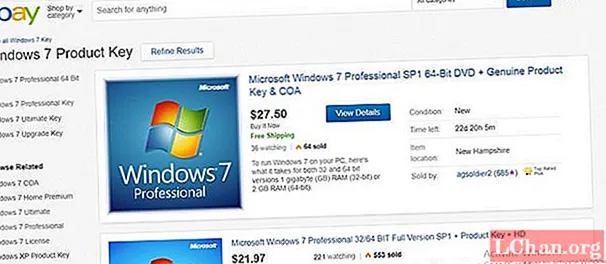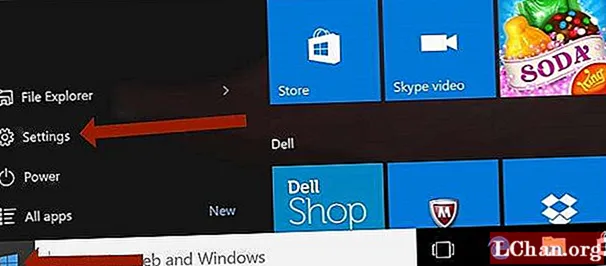Contenu
- 1. Créez un mot de passe RAR protégé uniquement pour afficher mais ne pas être extrait
- 2. Créez un mot de passe RAR protégé pour ne pas être ouvert, visualisé et extrait
- Astuce bonus: Comment récupérer le mot de passe RAR perdu
- Sommaire
RAR est un logiciel de compression de fichiers qui peut compresser plusieurs fichiers dans un dossier. La différence fondamentale entre RAR et Zip est que RAR réduit la taille du fichier dans une plus grande quantité. RAR fournit une fonctionnalité très utile, c'est-à-dire qu'un utilisateur peut verrouiller son fichier avec un mot de passe. Un fichier RAR protégé par mot de passe n'est pas accessible tant que vous n'y entrez pas le mot de passe correct. Avec ce type de sécurité, les gens font preuve d'une confiance totale dans les logiciels RAR. Dans cet article, nous allons parler de la façon de mot de passe protéger le fichier RAR avec succès.
Les gens essaient toujours de sécuriser les fichiers qui contiennent leurs précieuses informations et de mettre tous ces fichiers en un seul endroit. Pour cela, ils utilisent le logiciel d'archivage RAR, qui peut compresser plusieurs fichiers en un seul endroit. RAR réduit également la taille des fichiers. Presque toutes les personnes qui utilisent un ordinateur utilisent ce logiciel étonnant. Il y a des gens qui ne savent pas comment protéger un fichier RAR par mot de passe. Pour protéger un fichier RAR avec un mot de passe, deux cas sont générés.
- 1. Créez un mot de passe RAR protégé uniquement pour afficher mais ne pas être extrait
- 2. Créez un mot de passe RAR protégé pour ne pas être ouvert, visualisé et extrait
Pour appliquer une protection par mot de passe à un fichier RAR, procédez comme suit.
1. Créez un mot de passe RAR protégé uniquement pour afficher mais ne pas être extrait
Vous pouvez en fait verrouiller le fichier RAR afin que quelqu'un puisse le visualiser, mais pas le modifier. Dans ce cas, lorsque quelqu'un essaie d'ouvrir votre fichier, le dossier s'ouvre et il / elle pourra voir les fichiers qu'il contient mais pas les extraire. Ne pas les extraire signifie qu'il ne peut apporter aucune modification aux fichiers. Pour cela, suivez ces étapes faciles.
Étape 1: Exécutez le logiciel WinRar sur votre ordinateur.
Étape 2: Cliquez sur "Assistant" dans la barre d'outils.
Étape 3: Sélectionnez l'option "Créer une nouvelle archive".
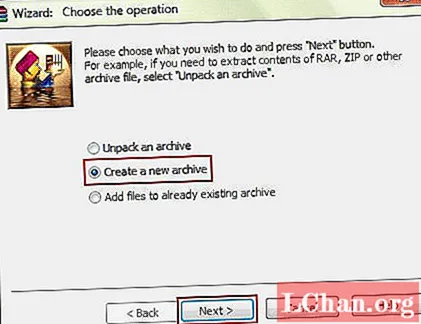
Étape 4: Il vous sera demandé de choisir le fichier que vous souhaitez archiver.
Étape 5: Lorsque vous avez terminé de sélectionner votre fichier, appuyez sur "Suivant".
Étape 6: Cliquez sur le bouton "Définir le mot de passe".

Étape 7: Une nouvelle fenêtre s'ouvrira pour demander le mot de passe.
Étape 8: Cochez la case "Afficher le mot de passe" et vous devrez entrer le mot de passe deux fois.

Étape 9: Après avoir entré le mot de passe deux fois, appuyez sur "OK" et votre fichier RAR sera crypté avec un mot de passe pour affichage uniquement.
2. Créez un mot de passe RAR protégé pour ne pas être ouvert, visualisé et extrait
Vous pouvez en fait ajouter un mot de passe au fichier RAR afin que personne ne puisse même les afficher, les modifier ou les extraire. Ce cas est très critique car de plus en plus de personnes souhaitent appliquer ce type de sécurité à leur fichier. Pour appliquer ce type de sécurité, il vous suffit de suivre ces étapes simples.
Étape 1: Exécutez le logiciel WinRar sur votre ordinateur.
Étape 2: Cliquez sur "Assistant" dans la barre d'outils.
Étape 3: Sélectionnez l'option "Créer une nouvelle archive".
Étape 4: Il vous sera demandé de choisir le fichier que vous souhaitez archiver.
Étape 5: Lorsque vous avez terminé de sélectionner votre fichier, appuyez sur "Suivant".
Étape 6: Cliquez sur le bouton "Définir le mot de passe".
Étape 7: Une nouvelle fenêtre s'ouvrira pour demander le mot de passe.
Étape 8: Pendant que vous définissez le mot de passe, cochez les deux cases «Afficher le mot de passe» et «Crypter les noms de fichiers», puis appuyez sur «OK».

Étape 9: Maintenant, ouvrez votre dossier RAR et il vous demandera d'entrer le mot de passe avant de pouvoir y faire quoi que ce soit.
Astuce bonus: Comment récupérer le mot de passe RAR perdu
Vous pouvez appliquer n'importe quel type de protection par mot de passe à votre dossier RAR afin de pouvoir protéger vos précieux fichiers des autres. Mais que faire si vous oubliez le mot de passe que vous avez défini dans votre dossier RAR? Comme RAR ne fournit aucune fonctionnalité de mot de passe oublié, l'utilisateur doit déverrouiller le fichier RAR lui-même.
Si vous ne trouvez aucune méthode locale pour déverrouiller votre fichier RAR, il existe un logiciel en ligne, PassFab for RAR, qui peut vous aider à récupérer le mot de passe de votre fichier RAR si vous l'avez oublié. Ce logiciel étonnant promet une garantie de récupération à 100%. Le logiciel est vraiment rapide et facile à utiliser. Le logiciel utilise trois types d'attaques de base, l'attaque par force brute, la force brutale avec masque et l'attaque par dictionnaire. Pour déverrouiller le mot de passe oublié de votre fichier RAR, vous devez suivre ces étapes simples.
Étape 1: Téléchargez et exécutez le logiciel.
Étape 2: Importez votre fichier RAR dans le logiciel en cliquant sur le bouton "Ajouter".

Étape 3: Sélectionnez le type d'attaque pour lequel vous souhaitez déverrouiller le mot de passe de votre fichier RAR.

Étape 4: Cliquez sur "Démarrer" et le mot de passe sera affiché dans ce logiciel.
Sommaire
Les fichiers RAR peuvent être facilement protégés contre les personnes indésirables en leur appliquant un mot de passe. Un utilisateur peut appliquer un mot de passe au fichier RAR avec deux options, soit il veut que les autres visualisent les fichiers mais ne les modifie pas, soit il ne veut même pas que personne les visualise ou y apporte des modifications. Dans l'article ci-dessus, nous avons vu comment protéger le fichier RAR avec un mot de passe. Nous avons également discuté d'un outil en ligne incroyable pour les personnes qui ont oublié leur mot de passe de fichier RAR et ne peuvent pas le récupérer. Cet outil en ligne peut récupérer le mot de passe en quelques minutes. Si vous pouvez trouver d'autres informations utiles sur ce sujet, n'hésitez pas à nous le dire et nous nous pencherons sûrement dessus. Merci.